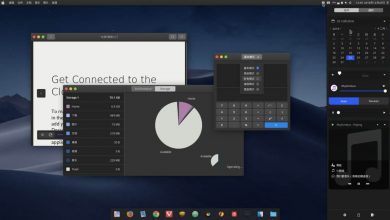Comment formater une carte MicroSD sous Windows 10

Une carte MicroSD appartient à de petits appareils comme les téléphones ou les tablettes. Ces appareils n’ont généralement pas d’espace pour une carte SD, car l’appareil doit avoir une certaine taille et avoir encore une grande quantité de matériel.
En dehors des téléphones, tablettes et appareils photo, vous ne trouverez pas beaucoup d’appareils capables de lire et d’écrire directement sur une carte MicroSD. La raison est simplement qu’ils n’ont pas un emplacement assez petit pour cela.
Sur les appareils dotés d’un emplacement pour une carte MicroSD, il existe rarement une option pour la formater.
Formater la carte MicroSD sous Windows 10
Cependant, si vous souhaitez formater une carte MicroSD sous Windows 10, vous devrez peut-être acheter du matériel supplémentaire, c’est-à-dire un adaptateur qui vous permettra de connecter la carte à votre PC.

> Sans> C’est bon marché et souvent livré avec des cartes MicroSD.
Vous pouvez formater une carte MicroSD à partir de l’outil de gestion de disque de Windows 10, qui offre une interface graphique simple, vous pouvez la formater à partir de l’Explorateur de fichiers ou vous pouvez utiliser l’outil Diskpart, qui est un outil de ligne de commande.
Remarque: le formatage EFFACERA TOUTES LES DONNÉES de la carte.
1. Formatez la carte MicroSD via Disk Management
- Connectez la carte MicroSD à votre système à l’aide d’un adaptateur.
- Appuyez sur le raccourci clavier Win + R pour ouvrir la boîte d’exécution.
- Dans la zone d’exécution, entrez
diskmgmt.mscet appuyez sur Entrée. - La carte MicroSD apparaîtra dans la moitié inférieure de l’application.
- Cliquez avec le bouton droit sur un volume / lecteur ou sur le disque entier et sélectionnez Formater.
- Sélectionnez un système de fichiers et apportez d’autres modifications si nécessaire.

> 2.>
- Connectez la carte MicroSD à votre système à l’aide d’un adaptateur.
- Ouvrez l’ Explorateur de fichiers.
- Allez sur ce PC.
- La carte MicroSD apparaîtra sous Périphériques et lecteurs.
- Cliquez avec le bouton droit sur la carte MicroSD et sélectionnez Formater dans le menu contextuel.
- Choisissez entre le format complet et le format rapide, sélectionnez un système de fichiers et cliquez sur Démarrer.
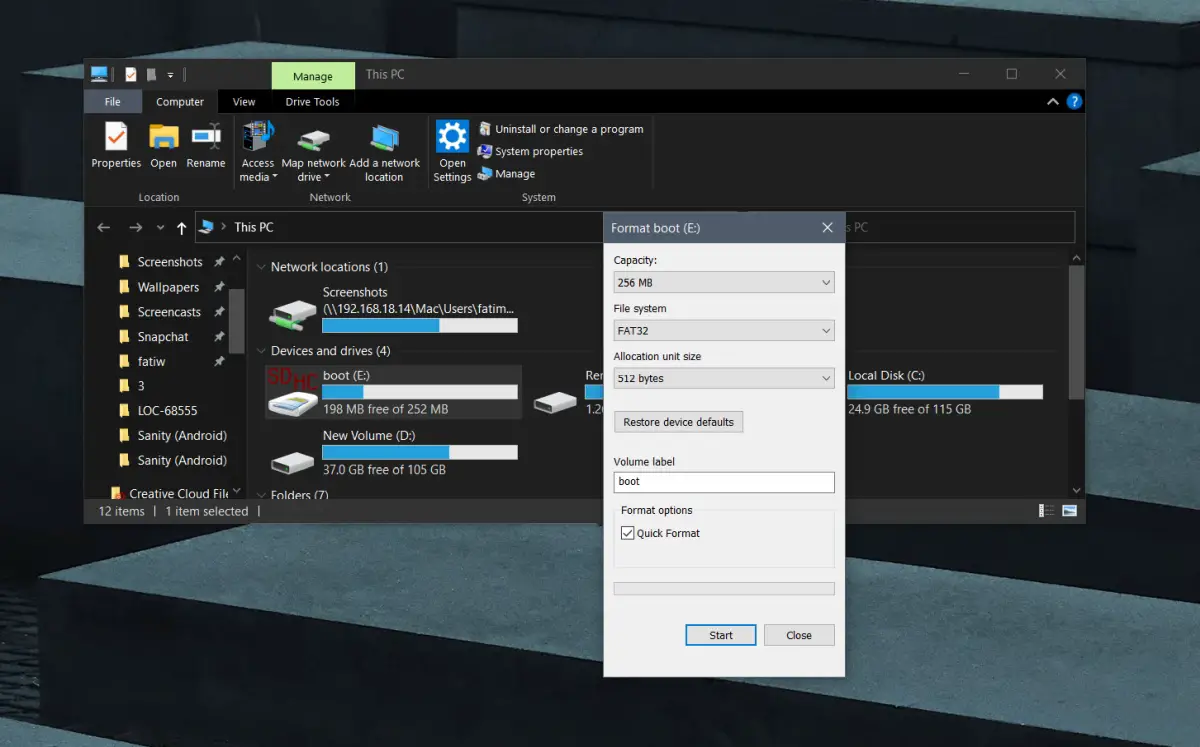
> 3.>
- Connectez la carte MicroSD à votre système à l’aide d’un adaptateur.
- Ouvrez l’invite de commande avec les droits d’administrateur.
- Entrez
diskpartet appuyez sur Entrée. - Cela ouvrira un nouveau système de symboles de fenêtre . Passez-y.
- Exécutez cette commande pour répertorier tous les disques connectés :
list disk - Notez le numéro de disque de la carte MicroSD.
- Exécutez cette commande pour sélectionner la carte MicroSD :
select disk no. Remplacez «non» par le numéro attribué à la carte MicroSD.
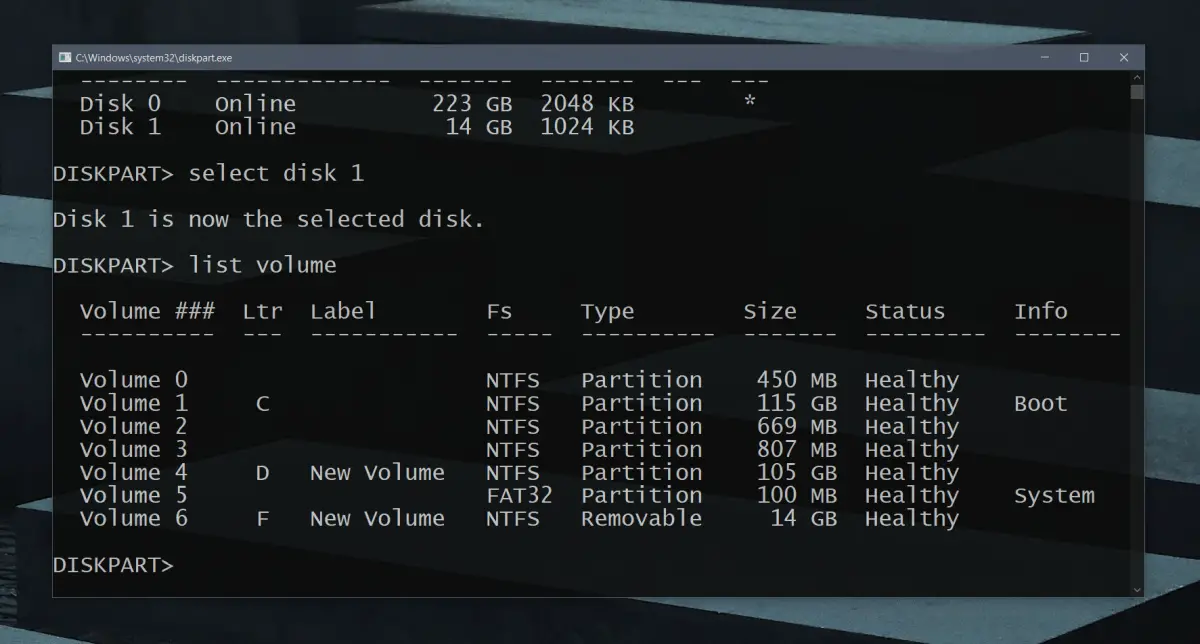
>> Exécutez cette commande à la liste des volumes : list volume.
select volume no. Remplacez «non» par le numéro de volume de la carte MicroSD.- Pour formater dans le système de fichiers FAT32:
format fs=fat32 - Pour formater sur le système de fichiers NTFS:
format fs=NTFS - Pour formater dans le système de fichiers exFAT:
format fs=exFAT
format fs=fat32 quick.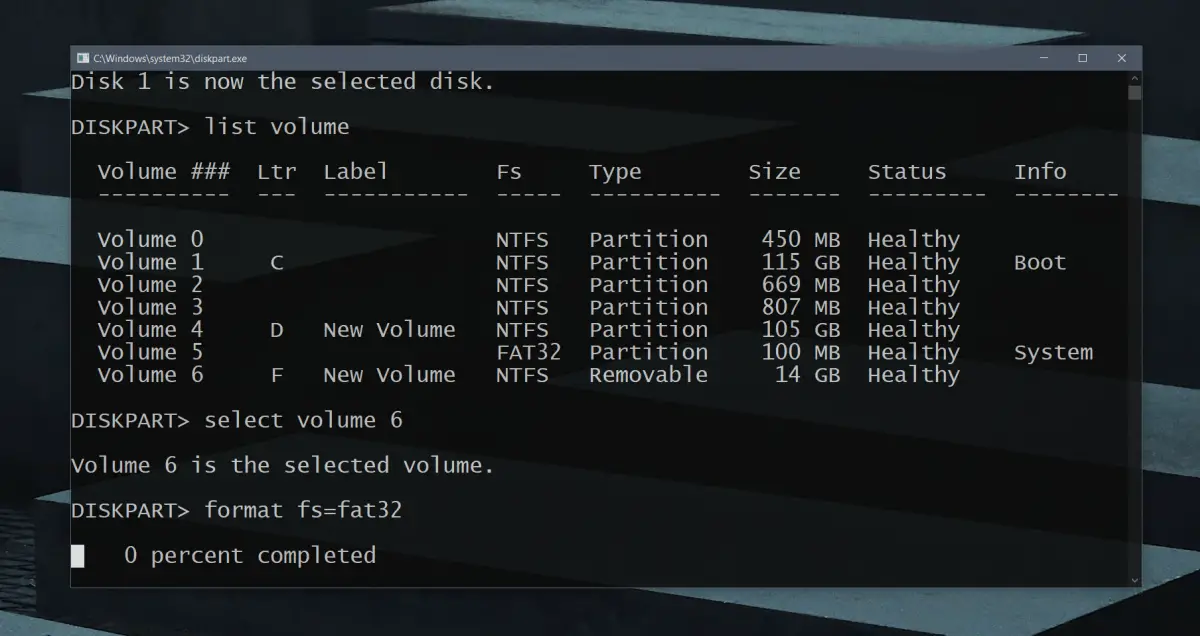
>